docker 下,极速搭建 spark 集群 (含 hdfs 集群)
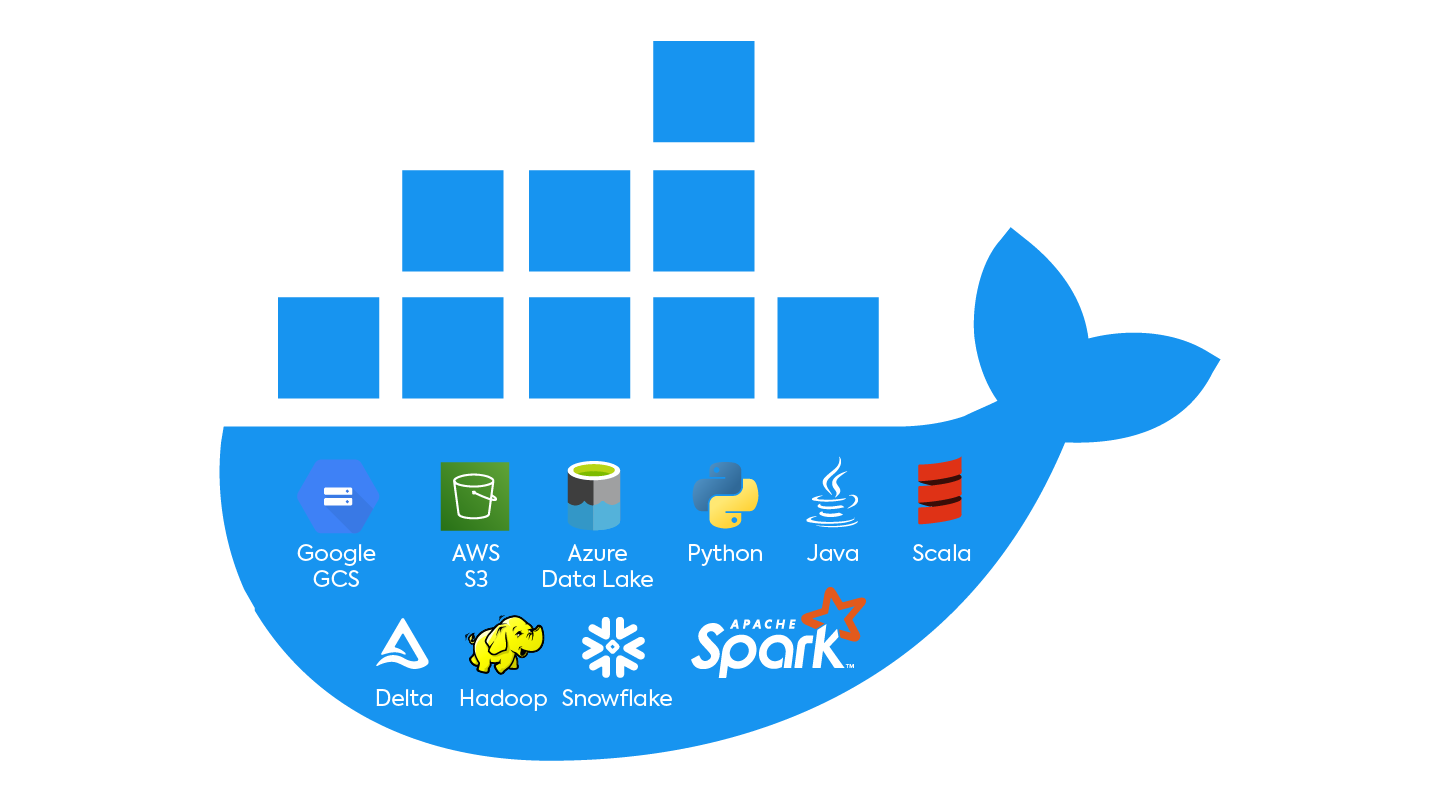
欢迎访问我的 GitHub
这里分类和汇总了欣宸的全部原创(含配套源码):https://github.com/zq2599/blog_demos
搭建 spark 和 hdfs 的集群环境会消耗一些时间和精力,处于学习和开发阶段的同学关注的是 spark 应用的开发,他们希望整个环境能快速搭建好,从而尽快投入编码和调试,今天咱们就借助 docker,极速搭建和体验 spark 和 hdfs 的集群环境;
实战环境信息
以下是本次实战涉及的版本号:
操作系统:CentOS7
hadoop:2.8
spark:2.3
docker:17.03.2-ce
docker-compose:1.23.2
极速搭建 spark 集群(含 hdfs 集群)
在 CentOS7 机器上建一个文件夹(例如 test),进入此文件夹;
在新建的文件夹内执行如下命令,即可搭建好 spark 和 hdfs 集群:
没错,执行上面的命令就够了,只要静候命令执行完成,整个 spark 和 hdfs 集群环境就搭建好了;
查看环境
接下来检查一下整个环境是否正常,假设当前 CentOS 电脑的 IP 地址是 192.168.1.101
用浏览器查看 hdfs,如下图,可见有三个 DataNode,地址是:http://192.168.1.101:50070

用浏览器查看 spark,如下图,可见只有一个 worker,地址是:http://192.168.1.101:8080

注意:spark 的 worker 数量,以及 worker 内存的分配,都可以通过修改 docker-compose.yml 文件来调整;
准备实战数据
登录 CentOS7 电脑,在刚才执行命令的目录下,发现多了几个文件夹,如下所示,注意 input_files 和 jars 这两个,稍后会用到:
稍后的实战是经典的 WordCount,也就是将指定文本中的单词出现次数统计出来,因此要先准备一个文本文件,我这里在网上找了个英文版的《乱世佳人》,文件名为 GoneWiththeWind.txt,读者您请自行准备一个英文的 txt 文件,放入 input_files 文件夹中;
执行以下命令,即可在 hdfs 上创建**/input**文件夹,再将 GoneWiththeWind.txt 上传到此文件夹中:
您可能会有疑问:txt 文件在宿主机上,hdfs 是 docker 容器,怎么能上传上去呢?您看过 docker-compose.yml 就会发现,宿主机的 input_files 目录已经挂载到 namenode 容器上了,所以上面的命令其实就是将容器内的文件上传到 hdfs 上去;
用浏览器查看 hdfs,如下图,可见 txt 文件已经上传到 hdfs 上:

spark_shell 实战 WordCount
在 CentOS 电脑的命令行输入以下命令,即可创建一个 spark_shell:
如下所示,已经进入了 spark_shell 的对话模式:
继续输入以下命令,也就是 scala 版的 WordCount:
稍后控制台就会输出整个 txt 中出现次数最多的十个单词,以及对应的出现次数,如下:
用浏览器查看 spark,如下图,可见任务正在执行中(因为 shell 还没有退出),地址是:http://192.168.1.101:8080
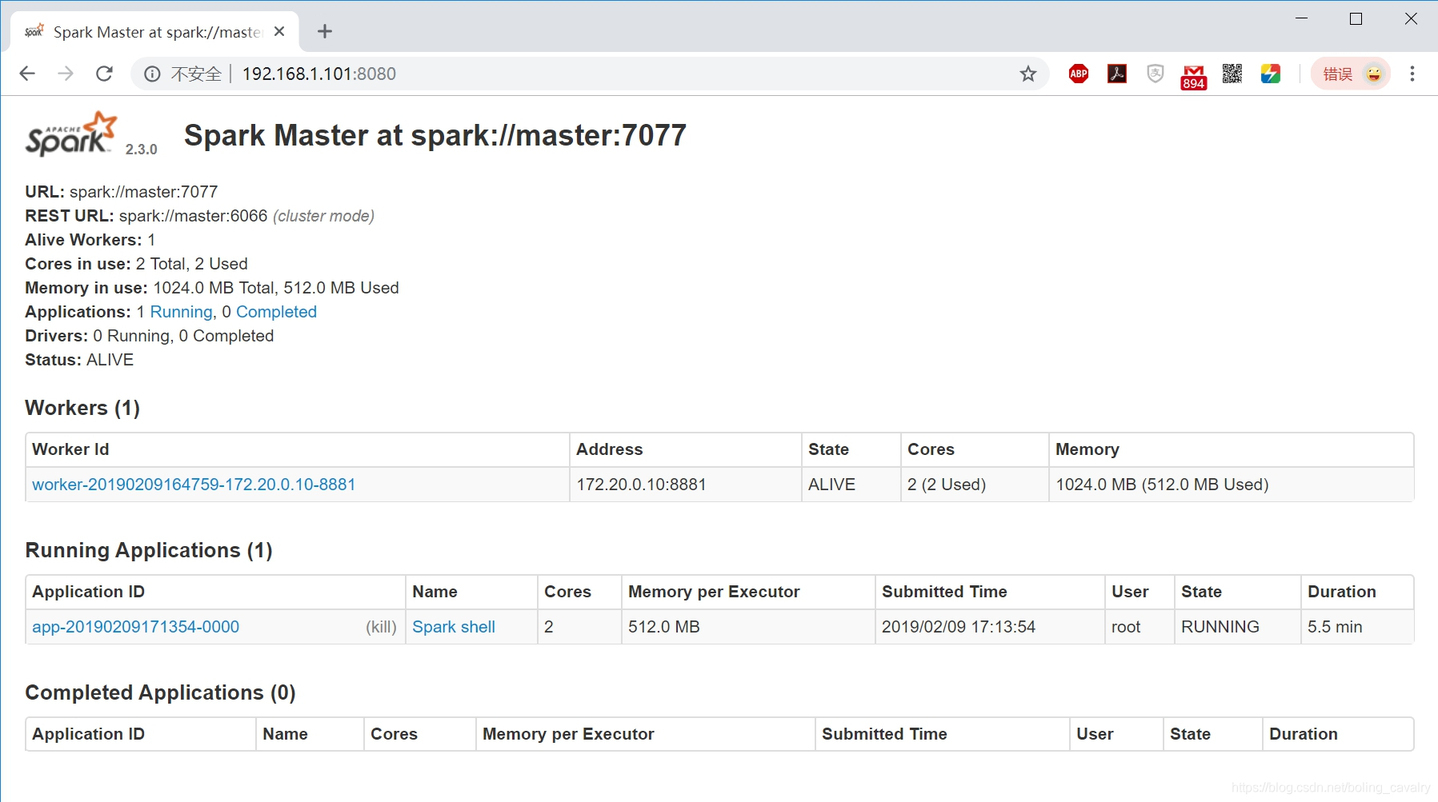
输入 Ctrl+c,退出 shell,释放资源;
至此,spark_shell 的实战就完成了,如果您是位 java 开发者,请接着往下看,咱们一起来实战 java 版 spark 应用的提交运行;
java 实战 WordCount
关于接下来的 java 版的 WordCount,本文直接将 jar 下载下来用,而这个 jar 对应的源码以及开发过程,请参考文章《第一个spark应用开发详解(java版)》
在 docker-compose.yml 文件所在目录下,有个 jars 目录,进入此目录执行以下命令,就会将实战用到的 jar 文件下载到 jars 目录:
执行以下命令,即可向 spark 提交 java 应用执行:
任务执行过程中,控制台会输出大量信息,其中有类似以下的内容,就是统计结果:
用浏览器查看 hdfs,如下图,可见**/output**目录下创建了一个子文件夹 20190209173023,这个文件夹下有两个文件,其中名为 part-00000 的就是本次实战输出的结果:

在 hdfs 的网页上看见/output 目录下的子文件夹名称为 20190209173023,因此执行以下命令,即可在控制台看到 part-00000 文件的内容:
看到的 part-00000 的内容如下:
以上就是极速搭建 spark 集群的实战,虽然操作简单,但是整个环境存在以下几处瑕疵:
只有一个 worker,并行执行能力较差;
hdfs 容器的磁盘空间是在 docker 的安装路径下分配的,遇到大文件时容器将系统空间占满;
spark master 的 4040 端口没有开放,无法观察应用运行的情况;
worker 的 8080 端口都没有开放, 无法观察 worker 的运行情况,也不能查看业务运行日志;
针对上述问题,我对 docker-compose.yml 做了改进,您可以执行以下命令快速搭建整个集群环境,要注意的是下面的命令会启动 6 个 worker,比较消耗内存,如果您的电脑内存低于 10G,很可能启动容器失败,此时建议您打开 docker-compose.yml 文件,对 worker 的配置做适当删减:
如果您想了解更多优化的细节,例如磁盘如何调整,master 和 worker 开放的 web 端口如何访问,请参考《docker下的spark集群,调整参数榨干硬件》;
至此,docker 下的 spark 集群的搭建和体验我们都快速完成了,希望此文能助您快速搭建环境,聚焦业务开发;
欢迎关注 InfoQ:程序员欣宸
版权声明: 本文为 InfoQ 作者【程序员欣宸】的原创文章。
原文链接:【http://xie.infoq.cn/article/744903b8fef7c6d4e4df0aec0】。文章转载请联系作者。










评论